У цьому уроці ви дізнаєтеся, як зробити відкриваються двері, шафки, а також анімувати будь-яку частину віртуальної панорами засобами krpano.
Щоб отримати «латочку» з панорами, вам знадобиться PTGUI. Як приклад ми використовуємо стареньку панораму з басейном - блакитна вода басейну повинна бути ХОТСПОТІВ. Басейн досить великий, тому такий хотспот не вийде вписати в одну з граней куба.

1. Підготовка зображення-заплатки
- Завантажте сферичну панораму в PTGUI
- Увімкніть «Розширений режим»
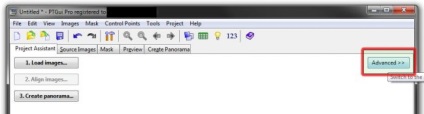
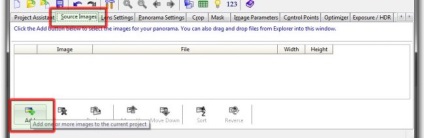
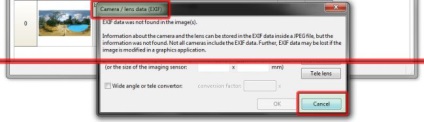
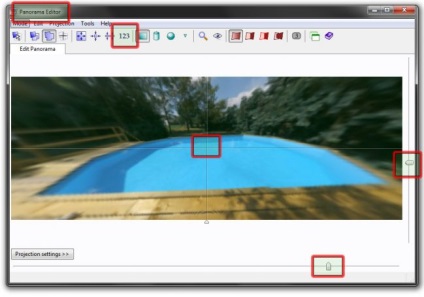
hfov = 150
yaw = -90
pitch = -4
roll = -30
Натисніть «Set optimum size ...» або введіть свій розмір. Допускається будь-який розмір *, але я раджу використовувати розмір принаймні на 30% менше того, який PTGUI пропонує після натискання кнопки «Set optimum size ...», так як в цьому випадку при не дуже сильному зумі вставляється вами фрагмент не буде «рябіти» .
Введіть назву для свого хотспота і натисніть «Create Panorama».

2. Програмна частина, вставка заплатки в krpano
2.1. Система координат в PTGUI і krpano відрізняється, тому Yaw, Pitch і Roll в їх звичайному вигляді нам не допоможуть, і їх треба перерахувати. Для цього Клаус написав спеціальний сценарій, який автоматично перетворює ці значення в відповідну для krpano систему координат.
2.2. Ось цей сценарій - вставте його в будь-яку ділянку вашого XML файлу, який вважаєте за потрібне (наприклад, відмінно підійде кінець файлу 'tour.xml', перед закриває тегом ):
Павел, спасибо за статті!
Питання виникло ... вставляю рядок там де замінюється анімація на управління мишкою, природно з заміною, зберігаю ... але після нічого не відбувається ... Підносиш мишку або клацаєш по басейну, колір не змінюється ...
Я розумію що ви не займаєтеся провидінням і не можете побачити що я роблю не так ... Але все таки хотілося б зрозуміти як вирішити це питання ....
На жаль, ось так не дивлячись Не підкажете. Якщо завантажте тур куди-небудь і дасте посилання на нього, гляну в вільну хвилину.